Windows 10 팁: 패키지 관리자 사용
2 분. 읽다
에 게시됨
공개 페이지를 읽고 MSPoweruser가 편집팀을 유지하는 데 어떻게 도움을 줄 수 있는지 알아보세요. 자세히 보기

저처럼 윈도우 10을 최소 한 달 이상 클린 설치하면 윈도우에서 사용하는 모든 앱을 설치하고 설정하는 데 걸리는 시간에 짜증이 날 것입니다. 그러나 Windows 10에서 사용하는 모든 앱을 설치하는 약간 "빠른" 방법이 있습니다. 바로 패키지 관리자를 사용하는 것입니다.
지난주에 Windows 10을 새로 설치했는데 패키지 관리자를 사용하면 프로세스가 훨씬 빨라질 수 있다는 것을 알았습니다. 나는 Windows용 최고의 패키지 관리자인 것으로 보이는 Chocolatey를 사용하고 있었고 몇 년 동안 출시되어 많은 패키지/앱이 있습니다.
Chocolatey를 시작하는 것은 매우 간단합니다. 관리 PowerShell을 열고 실행 정책을 변경하기만 하면 됩니다. 그렇게 하려면 다음을 입력하기만 하면 됩니다. 설정-ExecutionPolicy -ExecutionPolicy RemoteSigned 그리고 엔터를 치세요. 그런 다음 컴퓨터에 실제로 Chocolatey를 설치하는 명령을 실행해야 합니다. 복사하여 붙여넣기만 하면 됩니다. iwr https://chocolatey.org/install.ps1 -UseBasicParsing | 아이엑스 PowerShell에 입력하고 Enter 키를 누릅니다. 그러면 Chocolatey가 설치되지만 준비되는 데 몇 분 정도 걸릴 수 있습니다.
초기 설치가 완료되면 이제 다음을 사용할 수 있습니다. 초코 설치 명령을 사용하여 원하는 거의 모든 앱을 설치할 수 있습니다. 예를 들어 Skype를 설치하려면 다음을 입력하십시오. 초코 스카이프 설치 CMD 또는 PowerShell 및 Chocolatey에서 PC에 클래식 Skype 앱 설치를 시작합니다. Chocolatey에는 4500개 이상의 패키지가 있으며, 여기에서 모든 패키지를 찾을 수 있습니다.
말할 필요도 없이 패키지 관리자는 주로 이러한 작업에 익숙한 고급 사용자를 위한 것입니다. Chocolatey는 Windows 10에서 잘 작동하는 꽤 깔끔한 패키지 관리자이므로 시도해 보십시오!

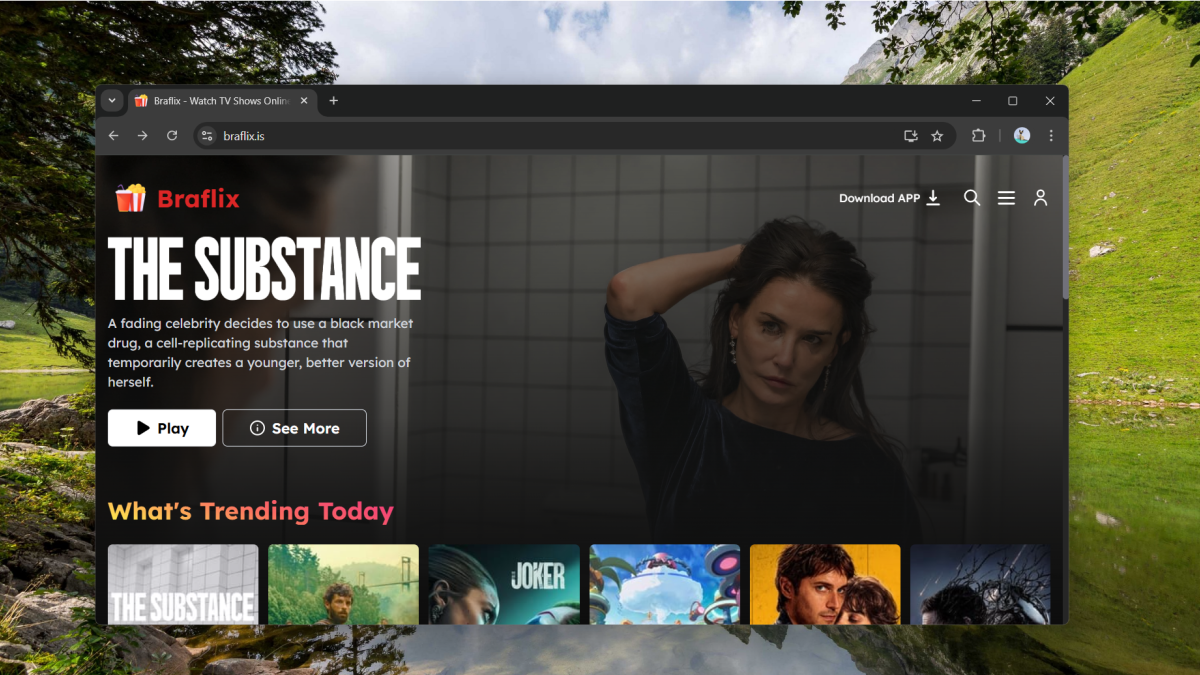







사용자 포럼
0 메시지